Si vous recherchez une application météo pour votre environnement de bureau Ubuntu, alors My Weather Indicator est l'un des meilleurs choix disponibles en raison des nombreuses fonctionnalités qu'il offre. Cet indicateur météo est une application tout-en-un qui non seulement indique la météo de n'importe quel endroit du monde, mais fournit également des informations supplémentaires sur la météo, y compris les prévisions, la phase de la lune, le point de rosée, le vent et les données de ciel couvert. De plus, My Weather Indicator prend également en charge divers services météorologiques, tels que Yahoo Weather, OpenWeatherMap et World Weather Online.Ce tutoriel vous montre comment installer My Weather Indicator dans Ubuntu 20.04 (LTS) et 20.dix:
Installation de mon indicateur météo dans Ubuntu 20.04 (LTS) et 20.dix
Pour installer My Weather Indicator, ouvrez d'abord un terminal et activez son référentiel à l'aide de la commande suivante :
$ sudo add-apt-repository ppa:atareao/atareao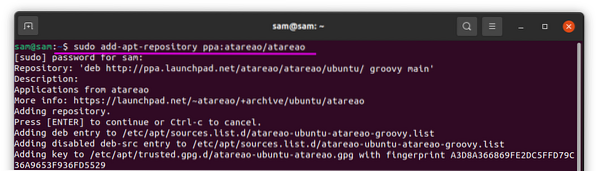
Utilisez la commande ci-dessous pour mettre à jour la liste des packages :
$ sudo apt mise à jourPour terminer le processus d'installation, exécutez la commande suivante :
$ sudo apt installer mon indicateur météo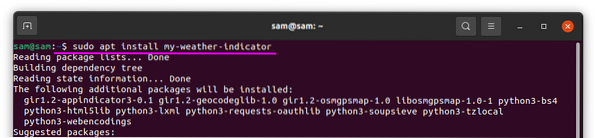
Mon indicateur météo devrait maintenant être installé sur votre système. Vous pouvez afficher Mon indicateur météo dans le menu Applications, comme indiqué ci-dessous :
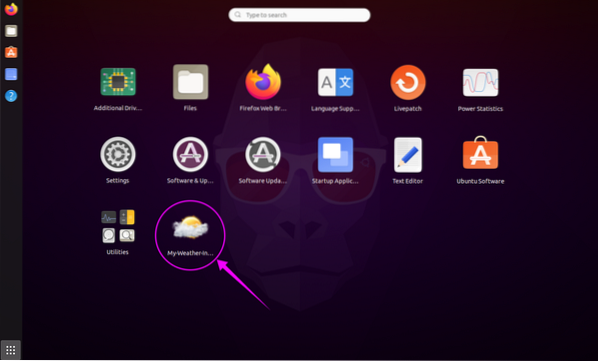
Cliquez sur l'icône pour ouvrir Mon indicateur météo. Lorsque vous cliquez sur l'icône, le Préférences la fenêtre s'ouvrira. Dans cette fenêtre, définissez votre emplacement sur auto et activez ou désactivez les widgets inclus selon vos préférences. Le type de widget peut être sélectionné dans le menu déroulant de sélection de widget, comme indiqué dans l'image ci-dessous :
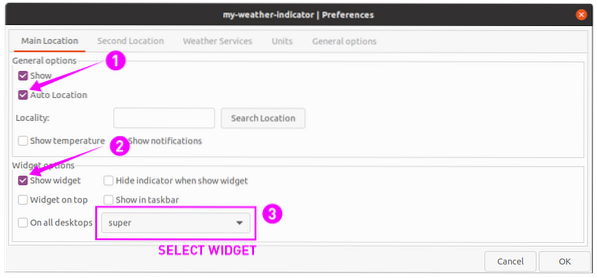
Dans le Deuxième Emplacement onglet, vous pouvez définir un autre emplacement. Les services météorologiques peuvent également être modifiés dans le La météo Prestations de service languette.
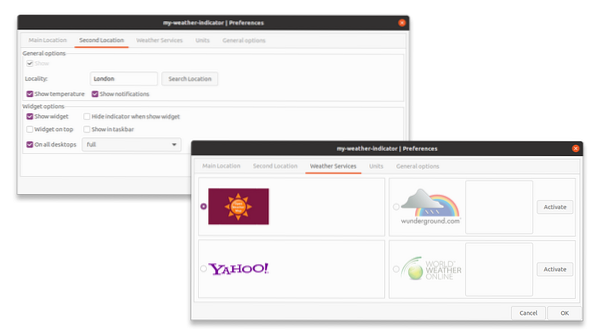
Dans le Unités onglet, les unités peuvent être modifiées selon vos préférences. La durée de rafraîchissement de la météo peut être réglée dans le Général Options languette.
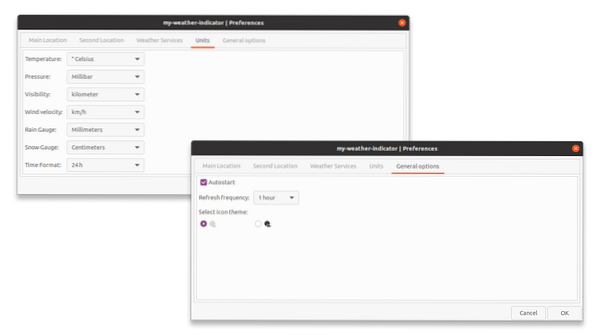
Cliquez sur l'icône « Cloud » dans le coin supérieur droit de la barre pour afficher d'autres options à personnaliser :
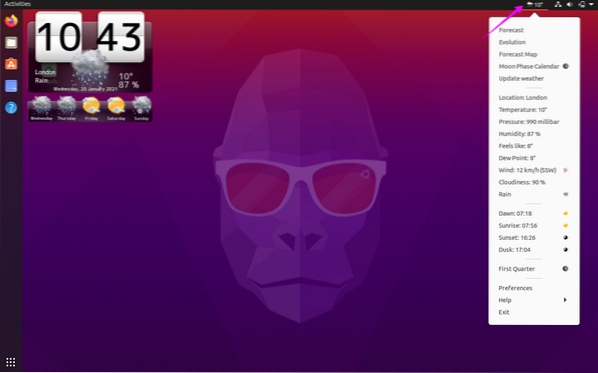
Vous pouvez accéder à des options telles que « Prévision » et même « Phase de la lune » à partir de ce menu :
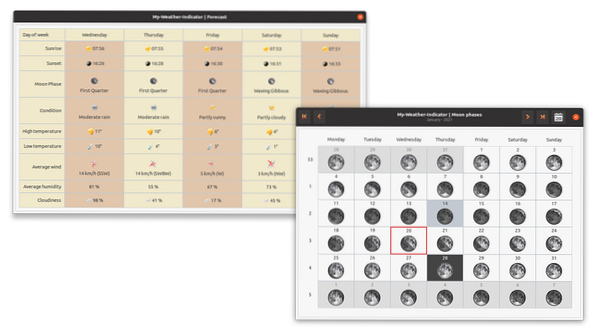
Désinstallation de mon indicateur météo d'Ubuntu 20.04 (LTS) et 20.dix
Pour supprimer l'application My Weather Indicator d'Ubuntu, exécutez la commande ci-dessous :
$ sudo apt supprimer mon indicateur météo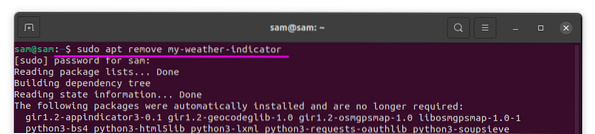
Pour supprimer le dépôt, utilisez la commande suivante :
$ sudo add-apt-repository --remove ppa:atareao/atareao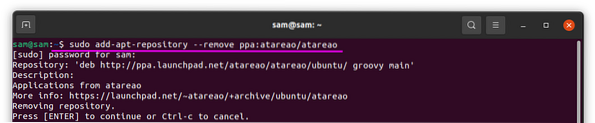
Conclusion
Mon indicateur météo est une application utile qui comprend un widget d'indicateur météo, ainsi que de nombreuses autres fonctionnalités. Cet article vous a montré comment installer My Weather Indicator, en plus d'une discussion sur certaines des fonctionnalités offertes par cette application. L'article vous a également montré comment désinstaller cette application et son référentiel d'Ubuntu.
 Phenquestions
Phenquestions


